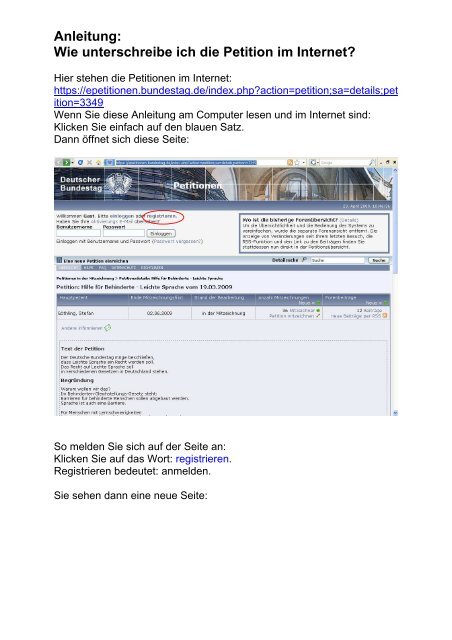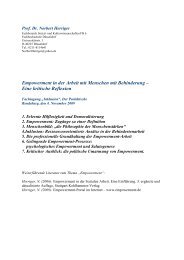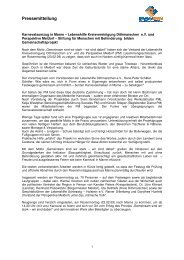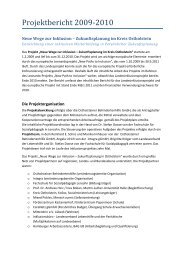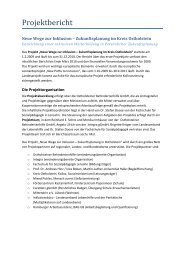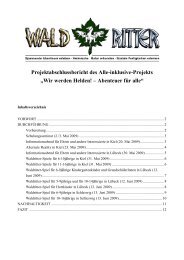Anleitung: Wie unterschreibe ich die Petition im Internet? - Inklusive
Anleitung: Wie unterschreibe ich die Petition im Internet? - Inklusive
Anleitung: Wie unterschreibe ich die Petition im Internet? - Inklusive
Sie wollen auch ein ePaper? Erhöhen Sie die Reichweite Ihrer Titel.
YUMPU macht aus Druck-PDFs automatisch weboptimierte ePaper, die Google liebt.
Benutzer-Konto:<br />
1. Pseudonym: Das ist ein ausgedachter Name<br />
Denken Sie s<strong>ich</strong> einen Namen aus.<br />
Sie können auch Ihren r<strong>ich</strong>tigen Namen schreiben.<br />
Schreiben Sie den Namen in den ersten Kasten.<br />
2. E-Mail<br />
Schreiben Sie ihre E-Mail-Adresse in den 2. Kasten.<br />
Ihre E-Mail-Adresse können dann alle <strong>im</strong> <strong>Internet</strong> lesen.<br />
Wenn Sie das n<strong>ich</strong>t möchten:<br />
Klicken sie auf den kleinen Würfel neben dem 2. Kasten:<br />
Im Würfel muss dann ein Haken sein.<br />
3. <strong>Wie</strong>derholung der E-Mail<br />
Schreiben Sie ihre E-Mail-Adresse auch in den 3. Kasten.<br />
4. Pass-Wort wählen<br />
Denken Sie s<strong>ich</strong> ein Pass-Wort aus.<br />
Das Pass-Wort muss mindestens 8 Buchstaben oder Zahlen haben.<br />
Schreiben Sie das Pass-Wort in den 4. Kasten.<br />
Merken Sie s<strong>ich</strong> das Pass-Wort. Oder schreiben Sie es s<strong>ich</strong> auf.<br />
Sie brauchen es später wieder.<br />
5. Pass-Wort wiederholen<br />
Schreiben Sie das Pass-Wort auch in den 5. Kasten.
Unten auf der Seite geht es weiter mit<br />
Persönl<strong>ich</strong>e Daten:<br />
Füllen Sie alle Felder aus, <strong>die</strong> einen Stern haben:<br />
1. Ihr Nach-Name,<br />
2. Ihr Vorname,<br />
3. Ihre Straße und Hausnummer,<br />
4. Ihre Postleitzahl,<br />
5. Die Stadt, in der Sie wohnen<br />
6. Das Land, in dem Sie wohnen<br />
Im <strong>Internet</strong> stehen später aber nur:<br />
Ihr Name, Ihr Bundes-Land oder Land<br />
und das Datum, wann Sie <strong>die</strong> <strong>Petition</strong> unterschrieben haben.<br />
R<strong>ich</strong>t-Linien:<br />
In den R<strong>ich</strong>t-Linien steht, was bei der <strong>Petition</strong> w<strong>ich</strong>tig ist.<br />
Wenn Sie <strong>die</strong> R<strong>ich</strong>t-Linien lesen wollen:<br />
klicken Sie auf <strong>die</strong> Wörter: zur R<strong>ich</strong>tlinie<br />
Dann öffnet s<strong>ich</strong> ein neues Fenster mit den R<strong>ich</strong>t-Linien.<br />
Wenn Sie mit den R<strong>ich</strong>t-Lininen einverstanden sind:<br />
Klicken Sie auf den Kasten vor: Ich bin einverstanden.<br />
Wenn Sie n<strong>ich</strong>t einverstanden sind,<br />
können Sie <strong>die</strong> <strong>Petition</strong> n<strong>ich</strong>t <strong>unterschreibe</strong>n.
Visuelle Verifizierung:<br />
Das ist w<strong>ich</strong>tig für <strong>die</strong> S<strong>ich</strong>erheit <strong>im</strong> <strong>Internet</strong><br />
In dem eckigen Feld stehen bunte Buchstaben.<br />
Schreiben Sie <strong>die</strong>se Buchstaben in den Kasten unter den Buchstaben.<br />
Sie können s<strong>ich</strong> <strong>die</strong> Buchstaben auch anhören:<br />
Klicken Sie auf: Hören Sie s<strong>ich</strong> <strong>die</strong> Buchstaben an<br />
Sie können auch neue Buchstaben wählen:<br />
Klicken Sie auf: Neues Bild anfordern<br />
Anmelden<br />
Sie haben alles eingegeben?<br />
Klicken Sie auf den Kasten: Registrieren.<br />
Wenn alles r<strong>ich</strong>tig war:<br />
Sie sehen <strong>die</strong>se Seite:<br />
Und sie bekommen eine E-Mail geschickt.<br />
Wenn etwas n<strong>ich</strong>t r<strong>ich</strong>tig war:<br />
Ein neues Fenster öffnet s<strong>ich</strong>.<br />
Dort steht, wo etwas n<strong>ich</strong>t r<strong>ich</strong>tig war.<br />
1. Ändern Sie Ihre Eingabe.<br />
2. Geben Sie Ihr Pass-Wort ein.<br />
3. Geben sie Ihr Pass-Wort noch mal ein.<br />
4. Klicken Sie den Kasten an vor: Ich bin einverstanden.<br />
5. Klicken Sie wieder auf: Registrieren.
So sieht <strong>die</strong> E-Mail aus:<br />
Gehen Sie wieder auf <strong>die</strong> erste <strong>Internet</strong>seite. Die Adresse ist:<br />
https://epetitionen.bundestag.de/index.php?action=petition;sa=details;pet<br />
ition=3349<br />
Wenn Sie <strong>die</strong>se <strong>Anleitung</strong> am Computer lesen und <strong>im</strong> <strong>Internet</strong> sind:<br />
Klicken Sie einfach auf den blauen Satz. Dann öffnet s<strong>ich</strong> <strong>die</strong>se Seite:<br />
1. Ihr Benutzer-Name<br />
Ihr Benutzer-Name steht in der E-Mail.<br />
Schreiben Sie den Benutzer-Namen in den 1. Kasten.<br />
W<strong>ich</strong>tig: Das Wort: Nutzer gehört mit in den Kasten.<br />
2. Schreiben Sie Ihr Pass-Wort in den 2. Kasten.<br />
Sie können dann 60 Minuten auf der Seite sein.<br />
3. Klicken Sie auf: Einloggen
Sie sehen eine neue Seite:<br />
Auf der Seite stehen ganz viele <strong>Petition</strong>en.<br />
Die <strong>Petition</strong> heißt: Hilfe für Behinderte – Le<strong>ich</strong>te Sprache<br />
Klicken Sie auf den Namen der <strong>Petition</strong>:<br />
Wenn <strong>die</strong> <strong>Petition</strong> n<strong>ich</strong>t auf der Seite ist:<br />
Klicken Sie auf <strong>die</strong> nächste Seite.<br />
Klicken Sie auf den Namen der <strong>Petition</strong>:<br />
Sie sehen eine neue Seite:
Wenn Sie <strong>die</strong> <strong>Petition</strong> <strong>unterschreibe</strong>n wollen:<br />
Klicken Sie auf: Die <strong>Petition</strong> mitze<strong>ich</strong>nen.<br />
Jetzt haben <strong>die</strong> <strong>Petition</strong> unterschrieben.<br />
Ihr Name steht nun in der Liste.